Dette trenger du:
▢ En Gmail konto med 2-trinn autentifisering.
▢ Webside under selskapets domene eller en link til din sosiale media profil.
▢ Visa kort for betaling av årlig abonnement til Apple på $25
▢ Pass eller ID kort for å bekrefte identiteten din.
For å kunne publisere apper på Google sine plattformer må du ha en egen Google Developer konto. Denne registrerer du her: https://play.google.com/console/signup
Logg inn på din Google konto som skal benyttes.
Velg deretter om du ønsker å registrere en kotno for en organisasjon eller deg personlig.For bedrifter så vil dette være "En organisasjon".
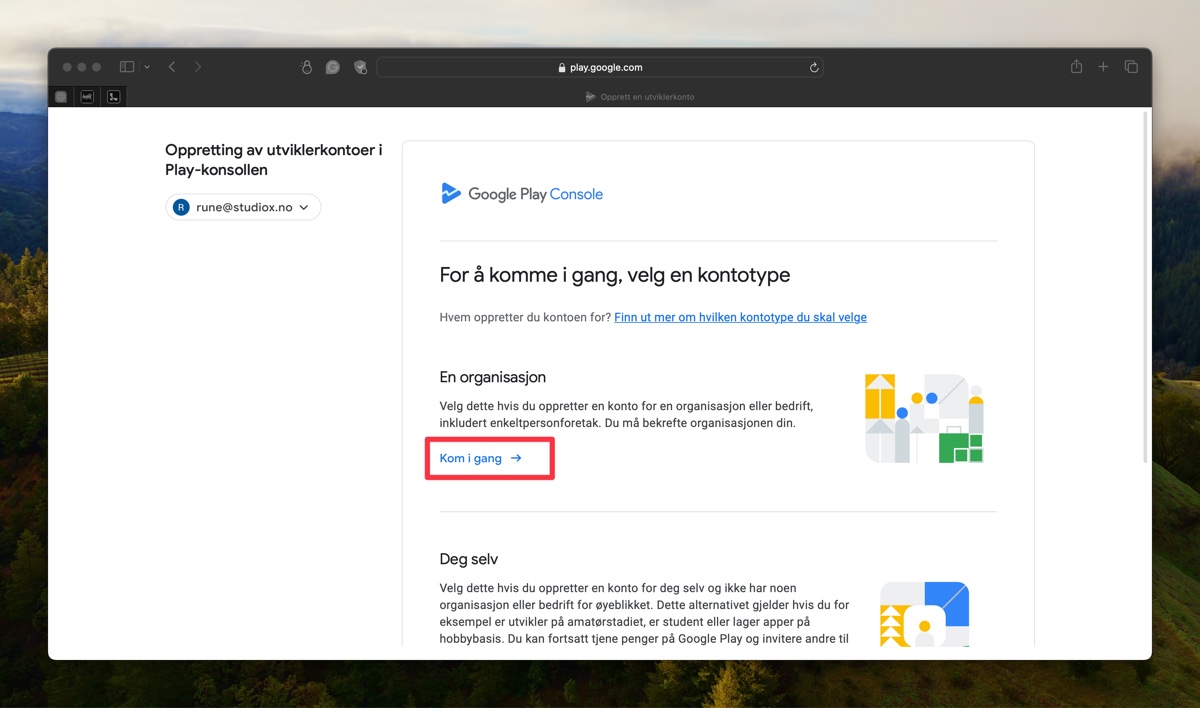
Finn frem informasjonen som er påkrevd og gå videre.
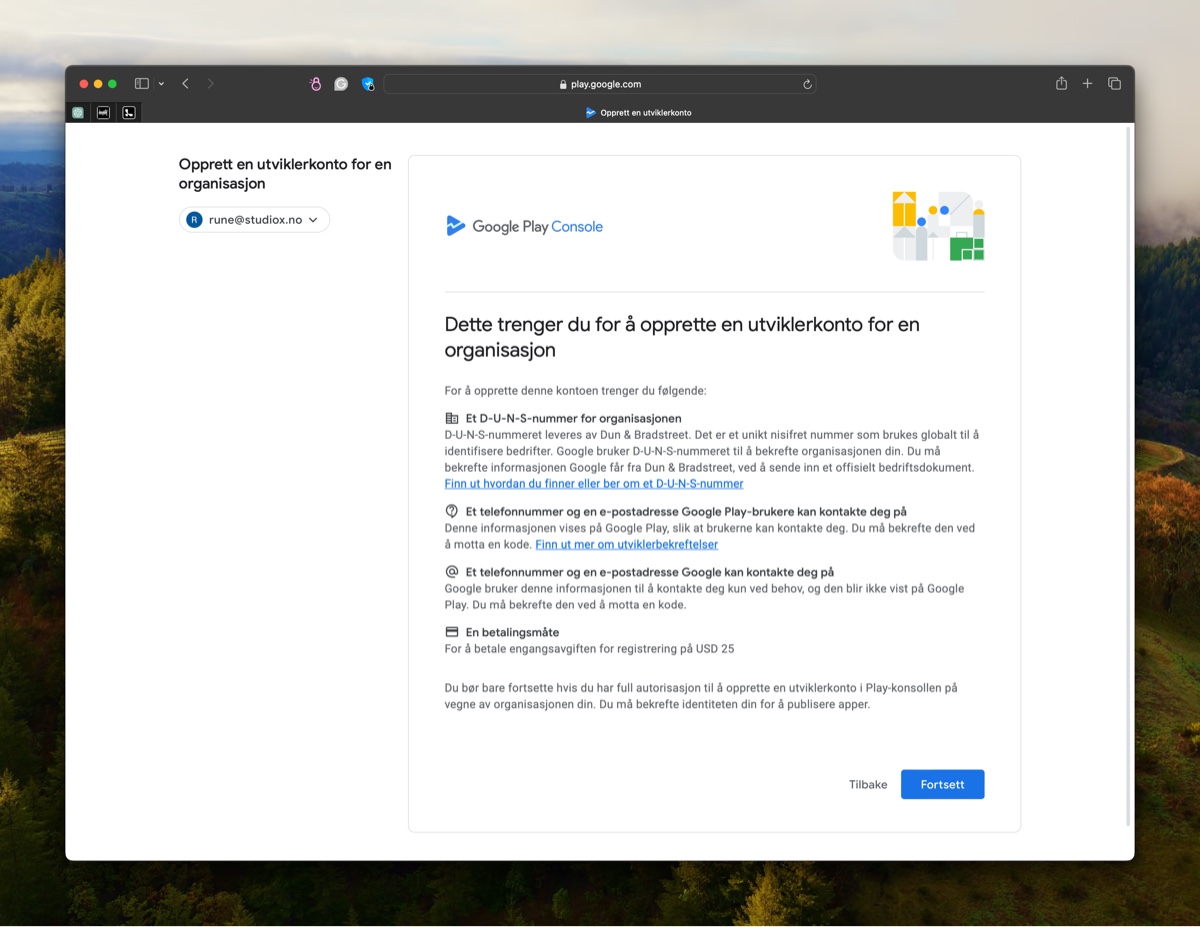
Oppgi et utviklernavn. Husk at utviklernavnet er unikt, og kan ikke finnes fra før. Google gjør her en sjekk på navnet for å se om det er ledig.
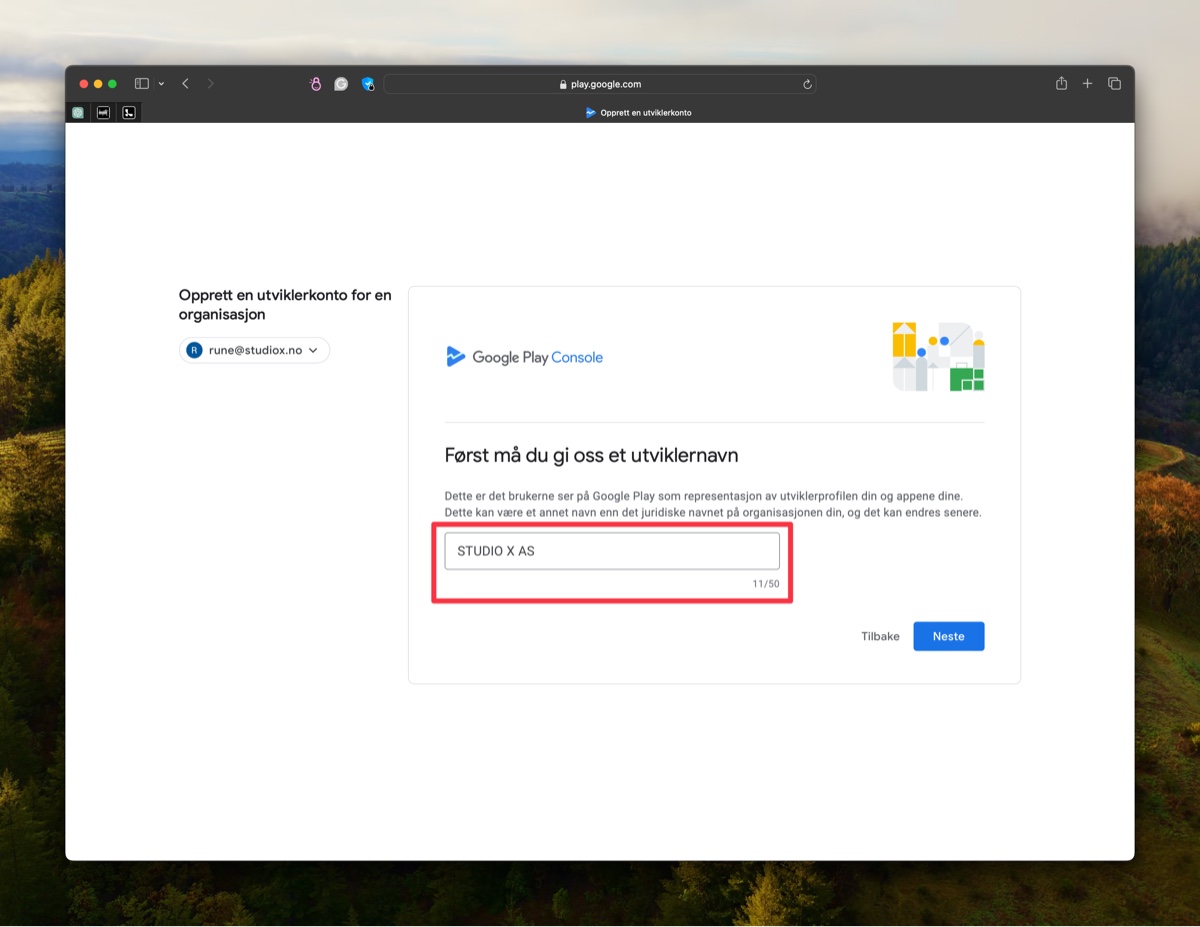
Tilknytt en betalingsprofil for å bekrefte organisasjonen din. Benytt også evt kreditt kort for bedriften.
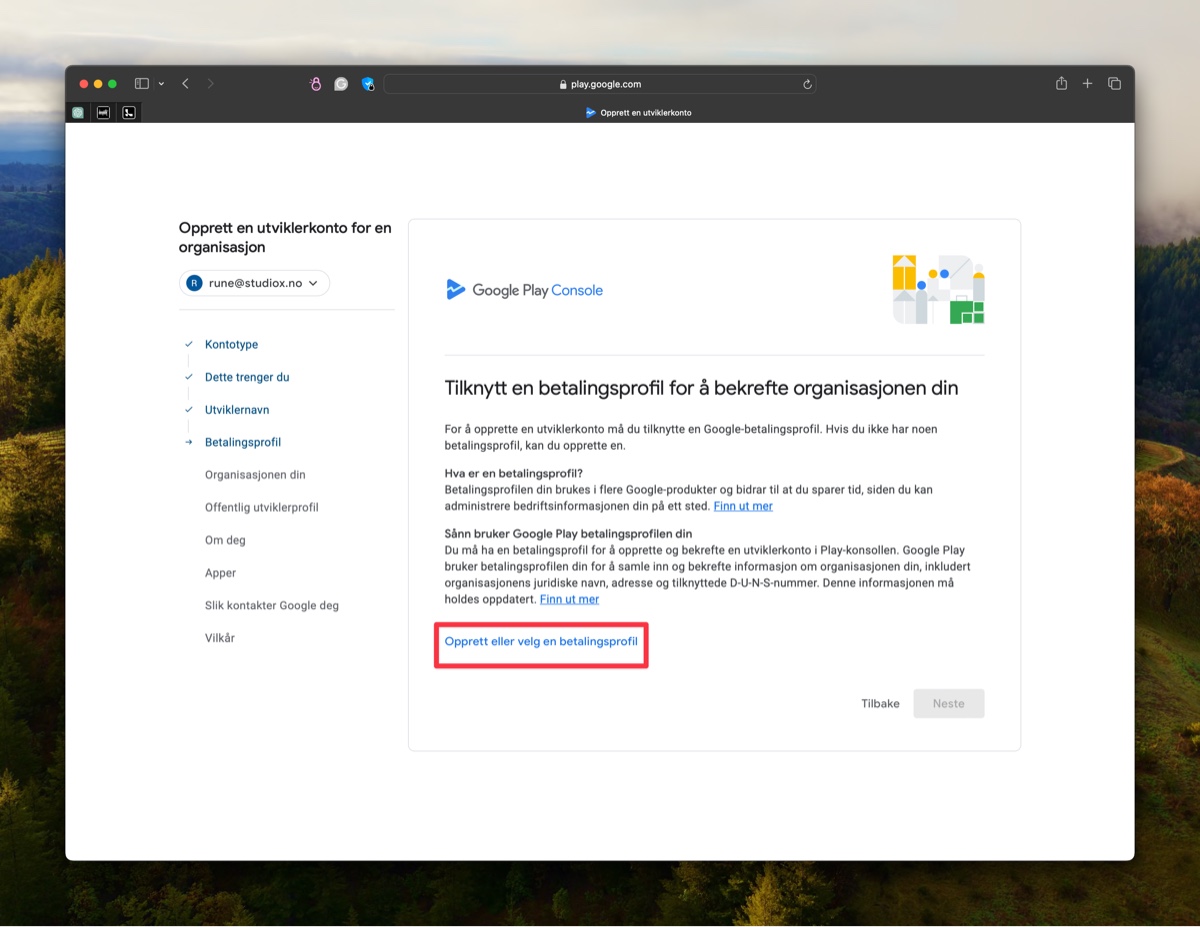
Opprett en betalingsprofil
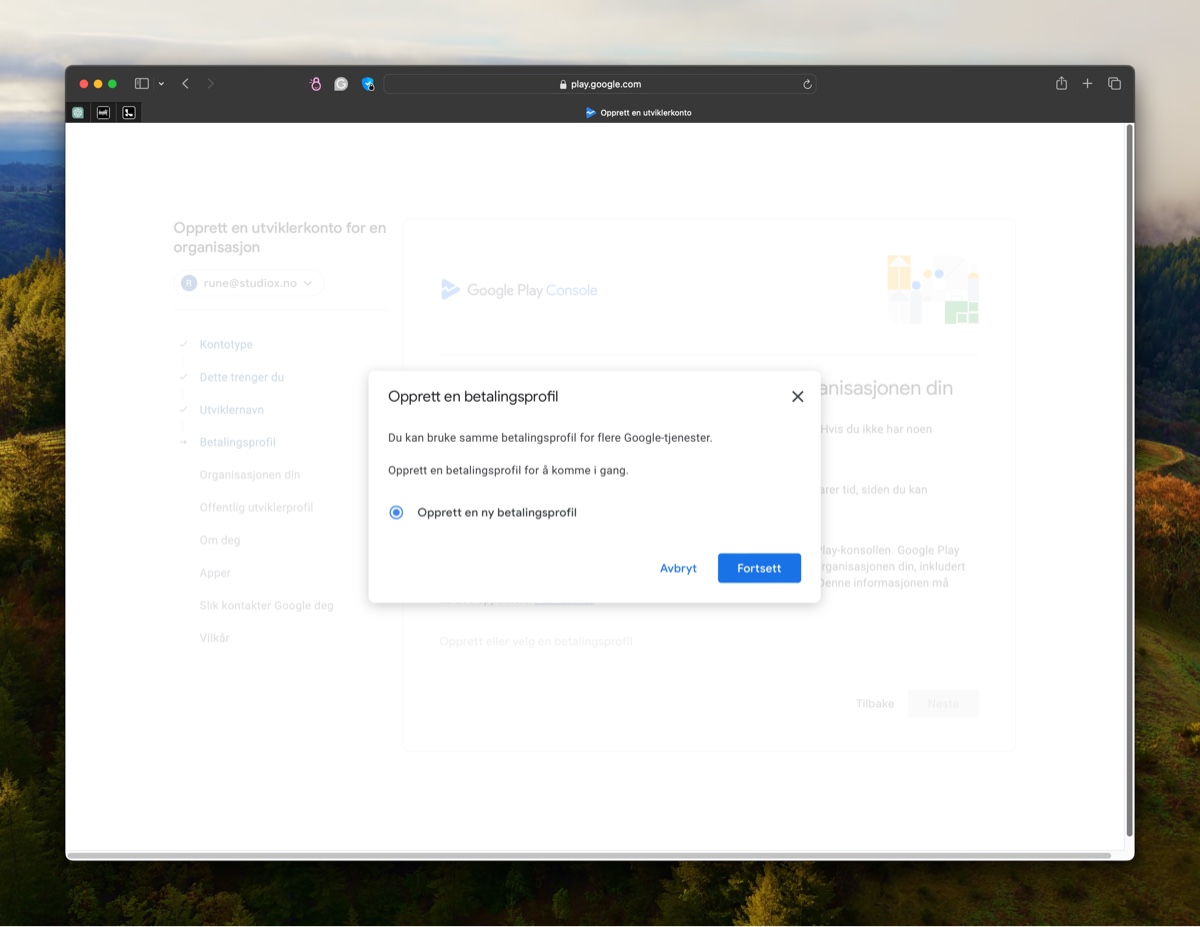
Oppgi DUNS-nummeret til organisasjonen. Dette kan du hente gratis ved å logge deg inn på denne siden med BankID: https://www.soliditet.no/innsyn_f/logi
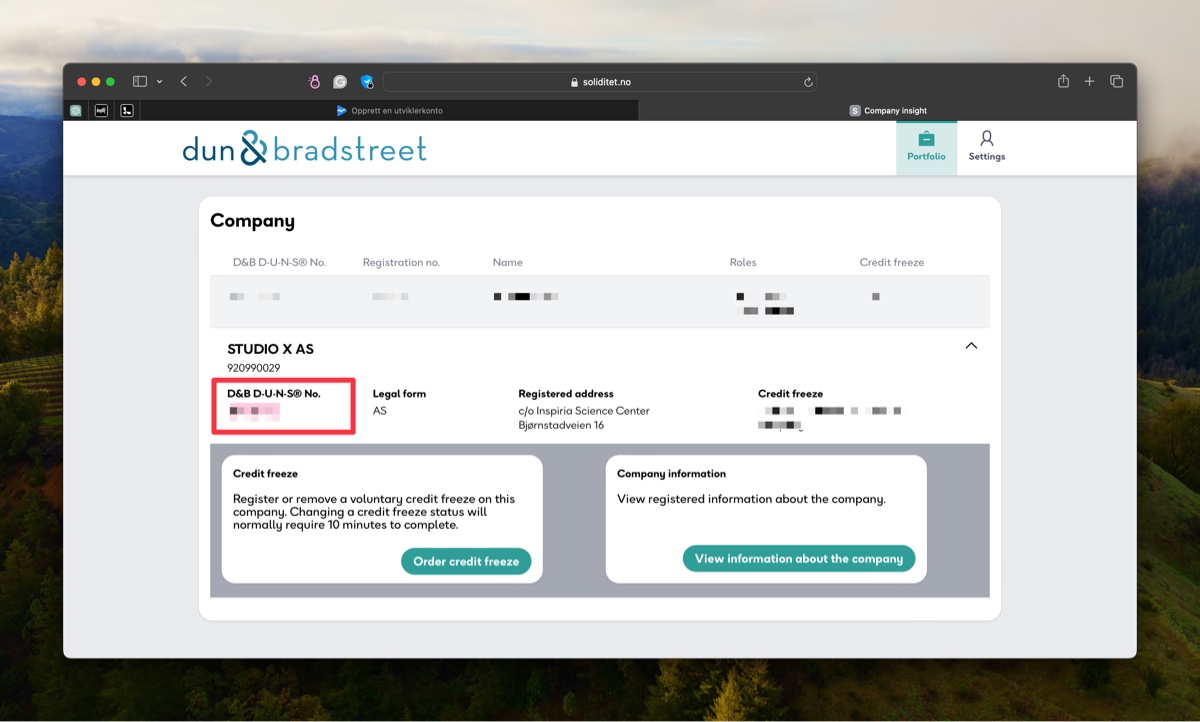
Lim inn DUNS nummeret
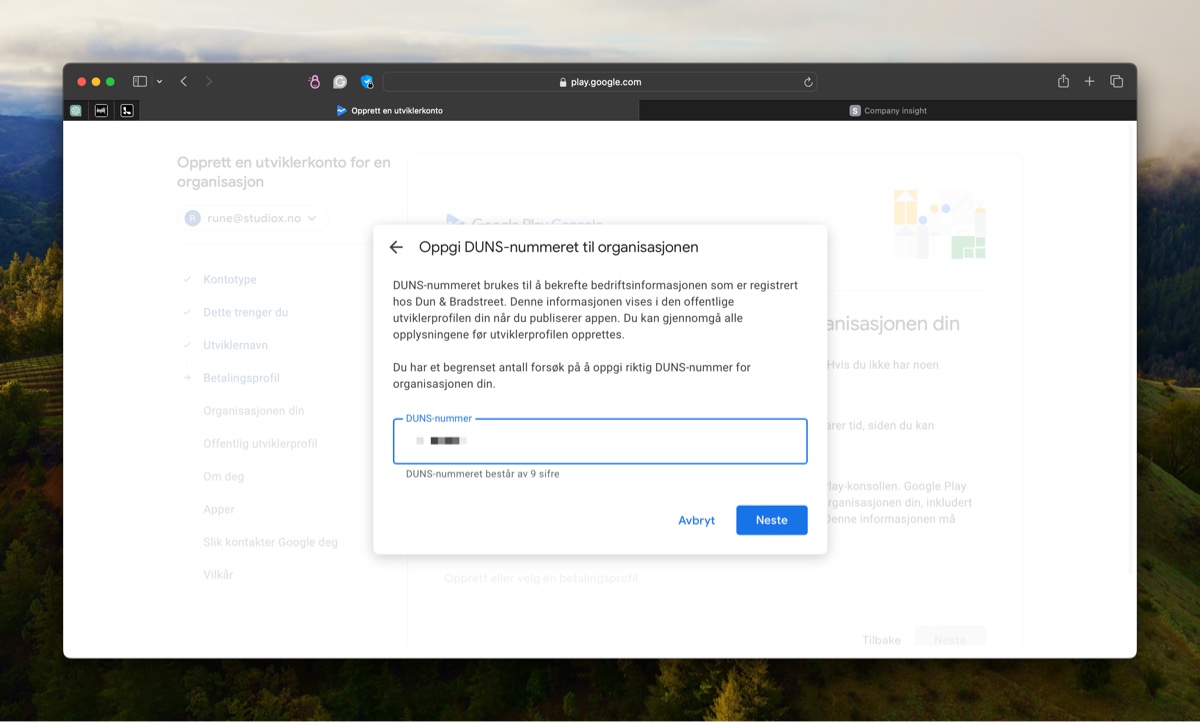
Bekreft bedriftsinformasjonen for DUNS-nummeret ditt
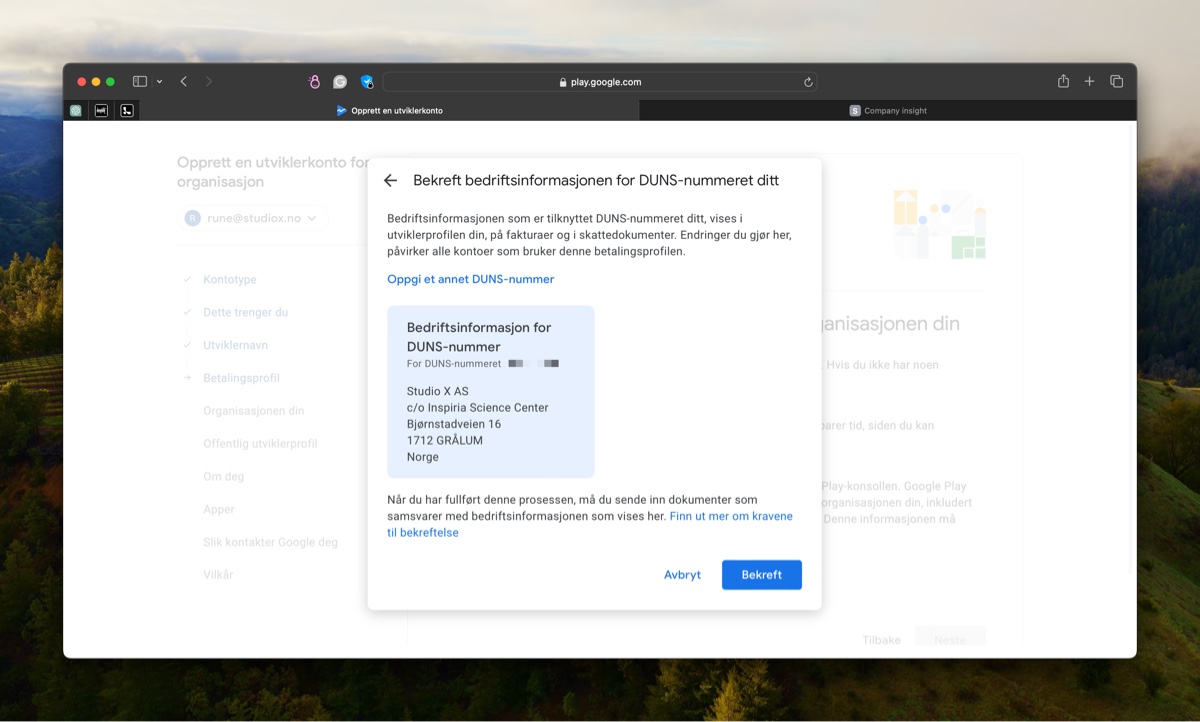
Oppretttet betalingsprofil
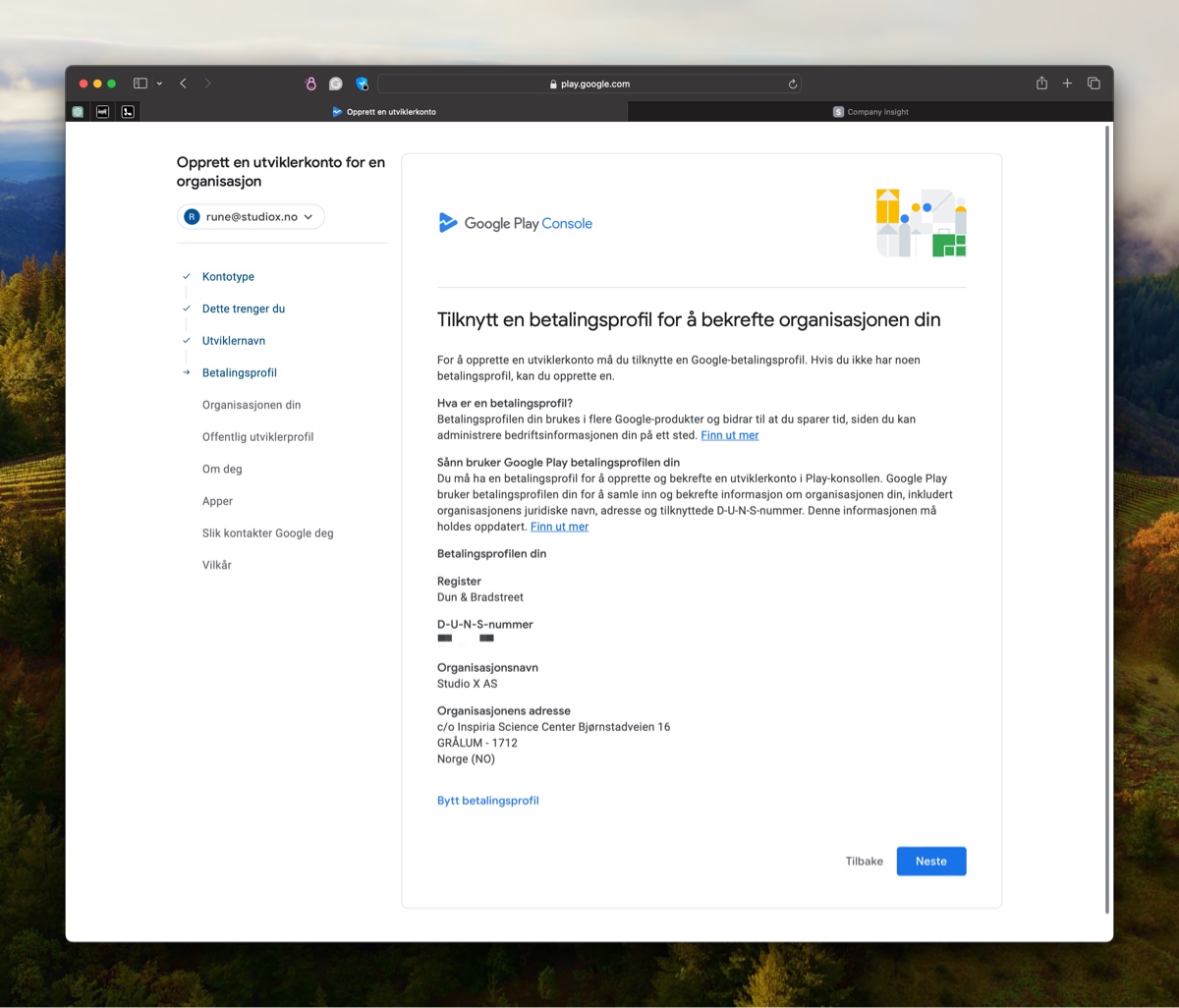
Oppgi informasjon om organisasjonen din.
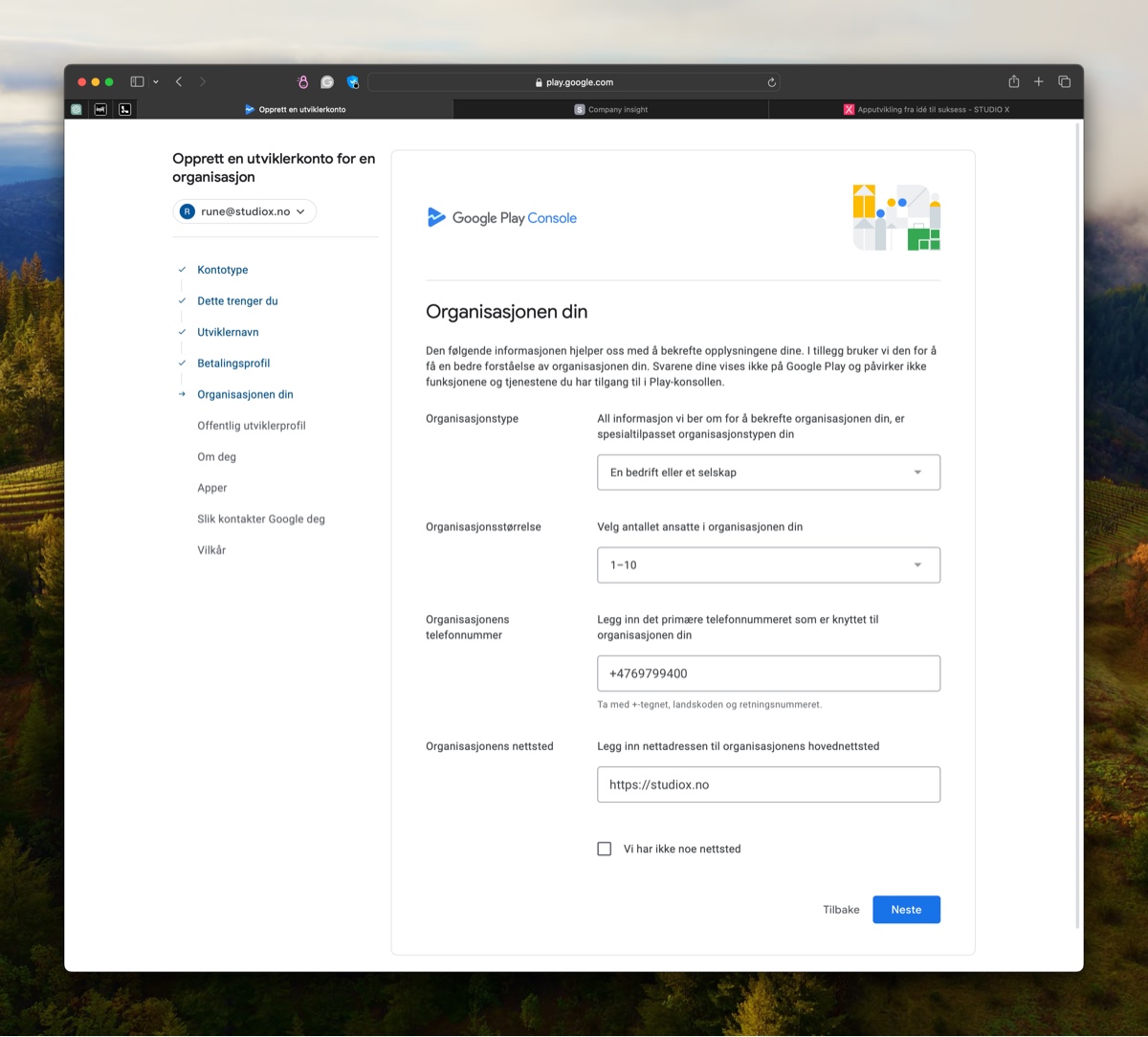
Offentlig utviklerprofil. Bekreft mobil med SMS eller at Google ringer opp
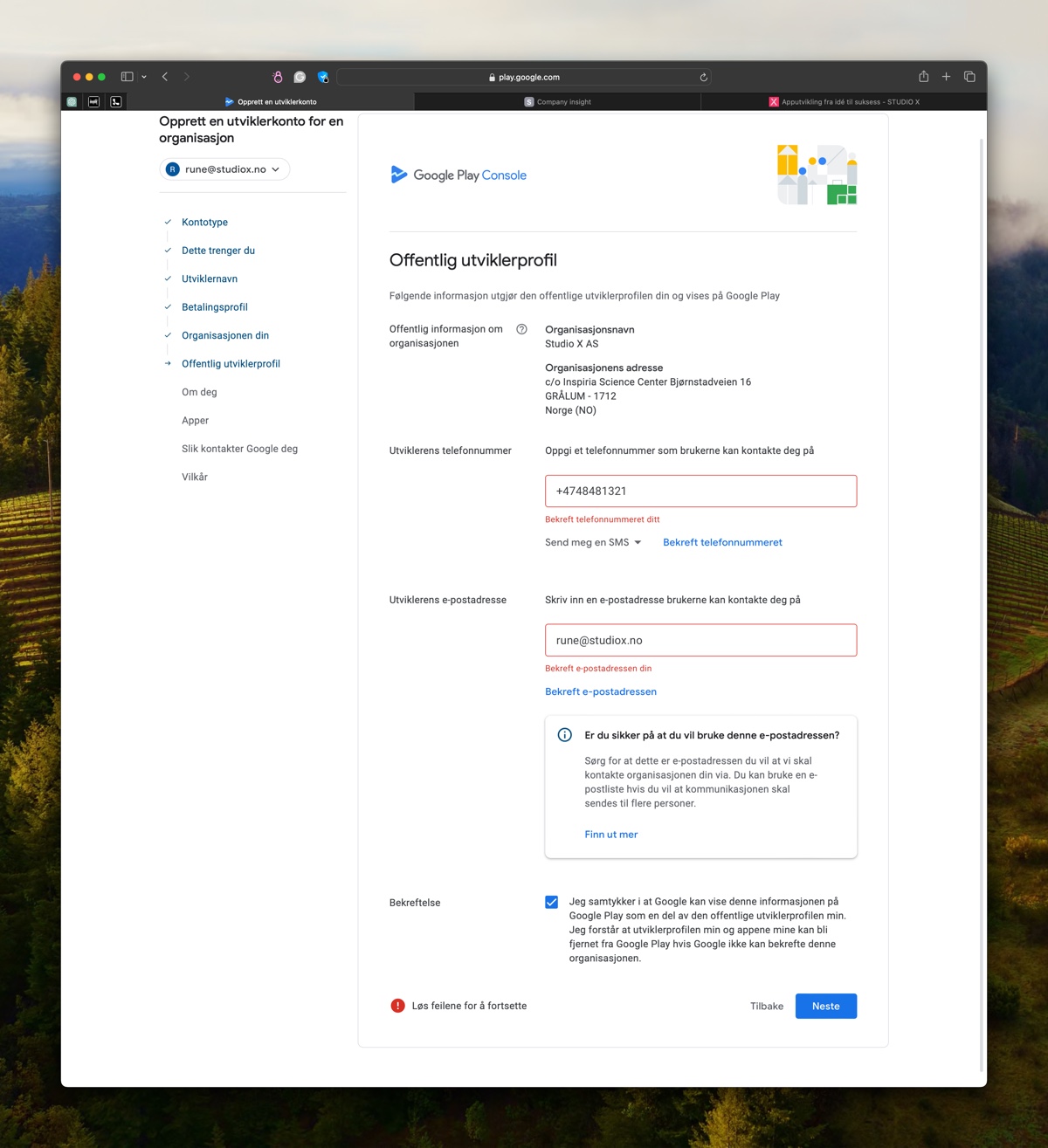
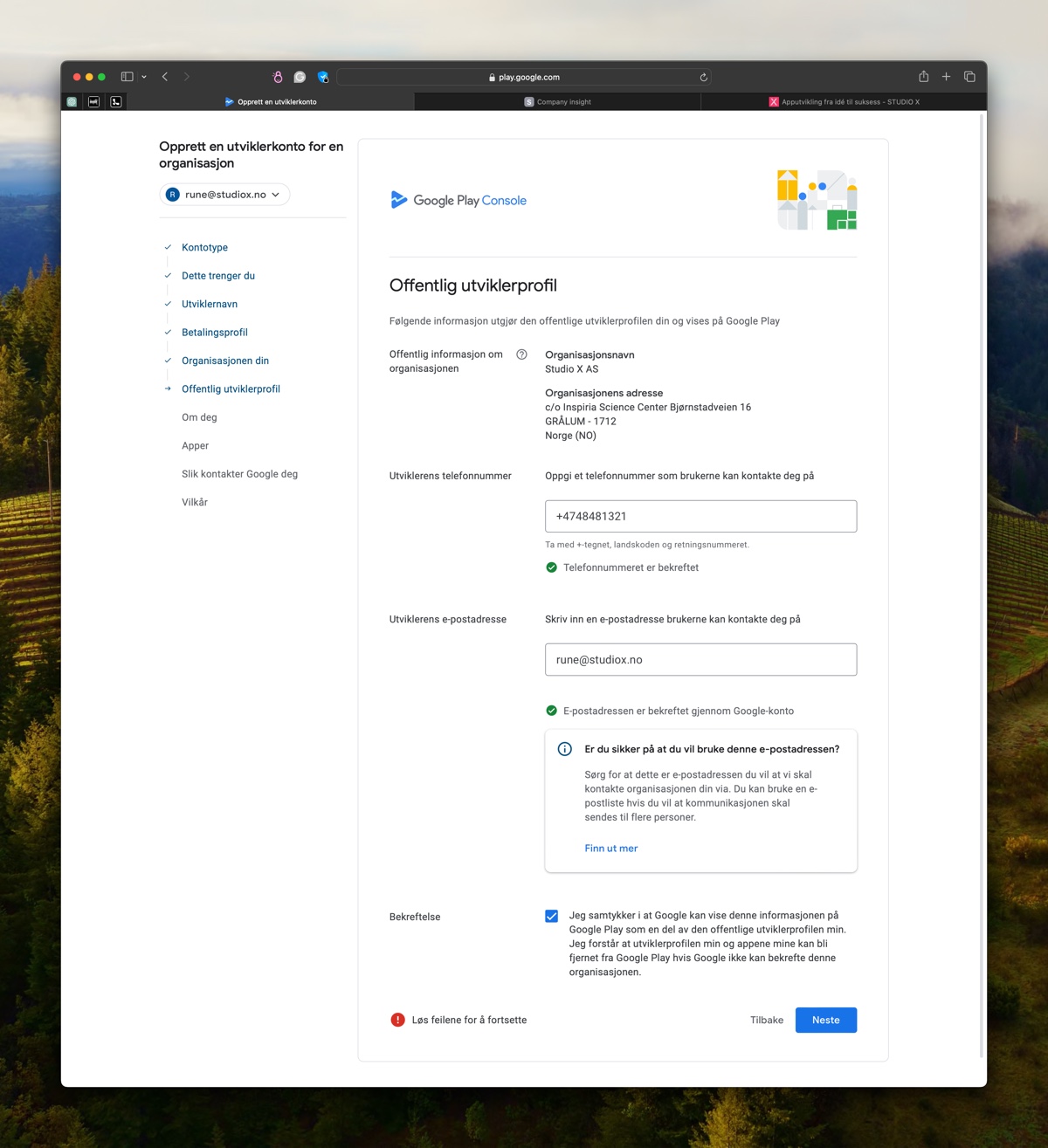
Om deg: Du bør svare på disse spørsmålene fra ditt eget, personlige perspektiv, som personen som oppretter denne kontoen
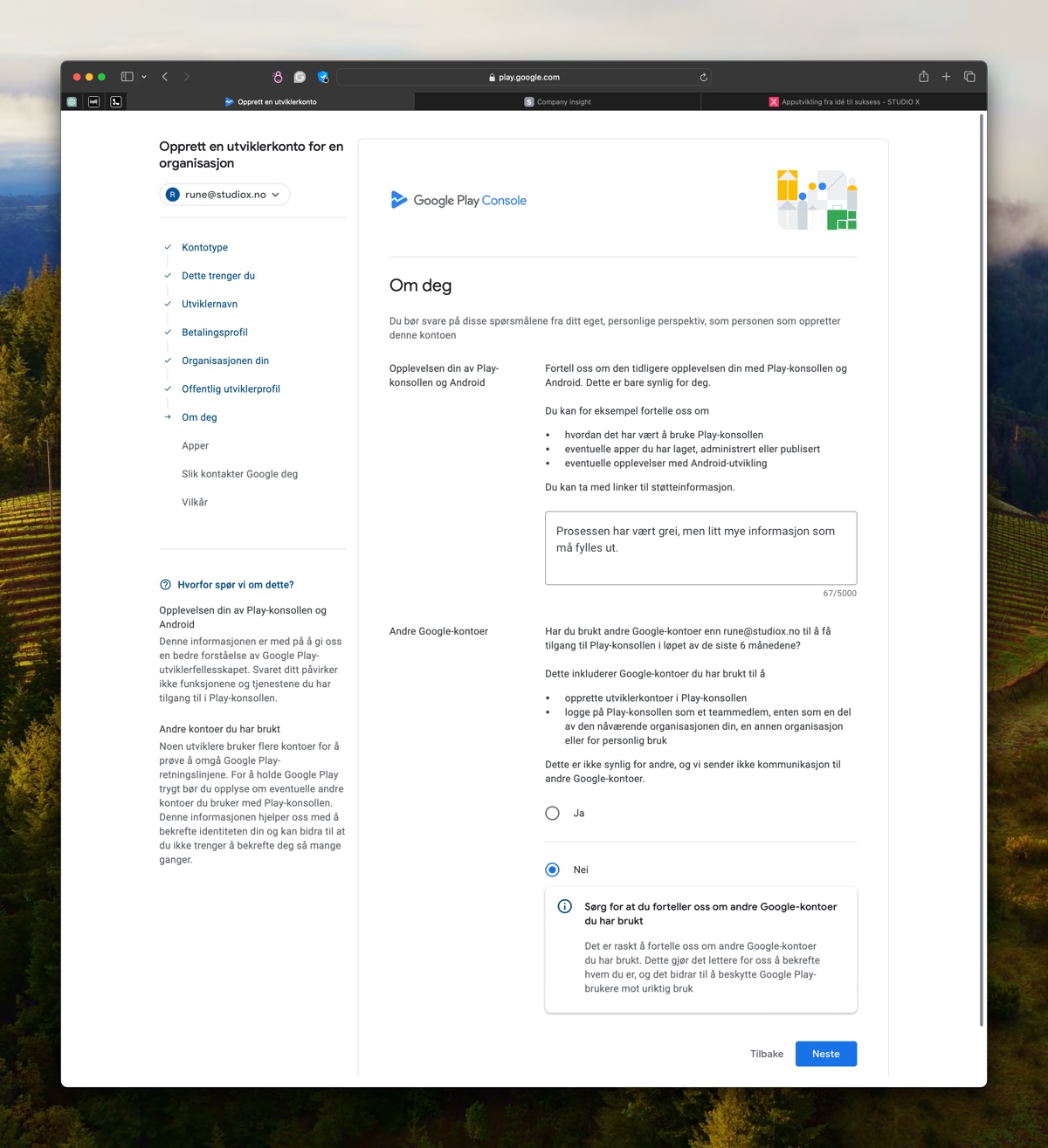
Apper Fyll ut skjemaet om apper etter eget ønske.
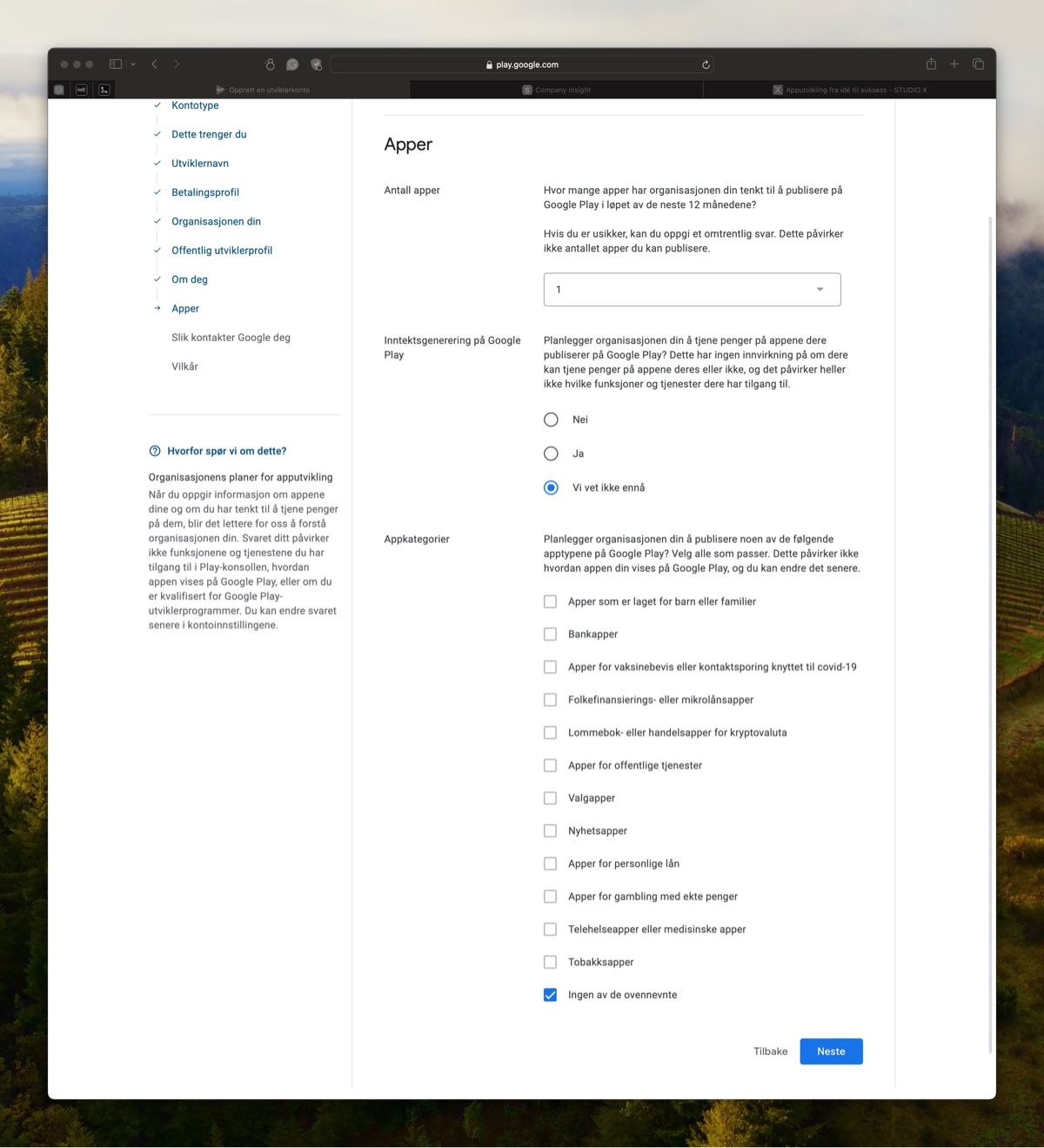
Slik kontakter Google deg. Fyll ut informasjonen.
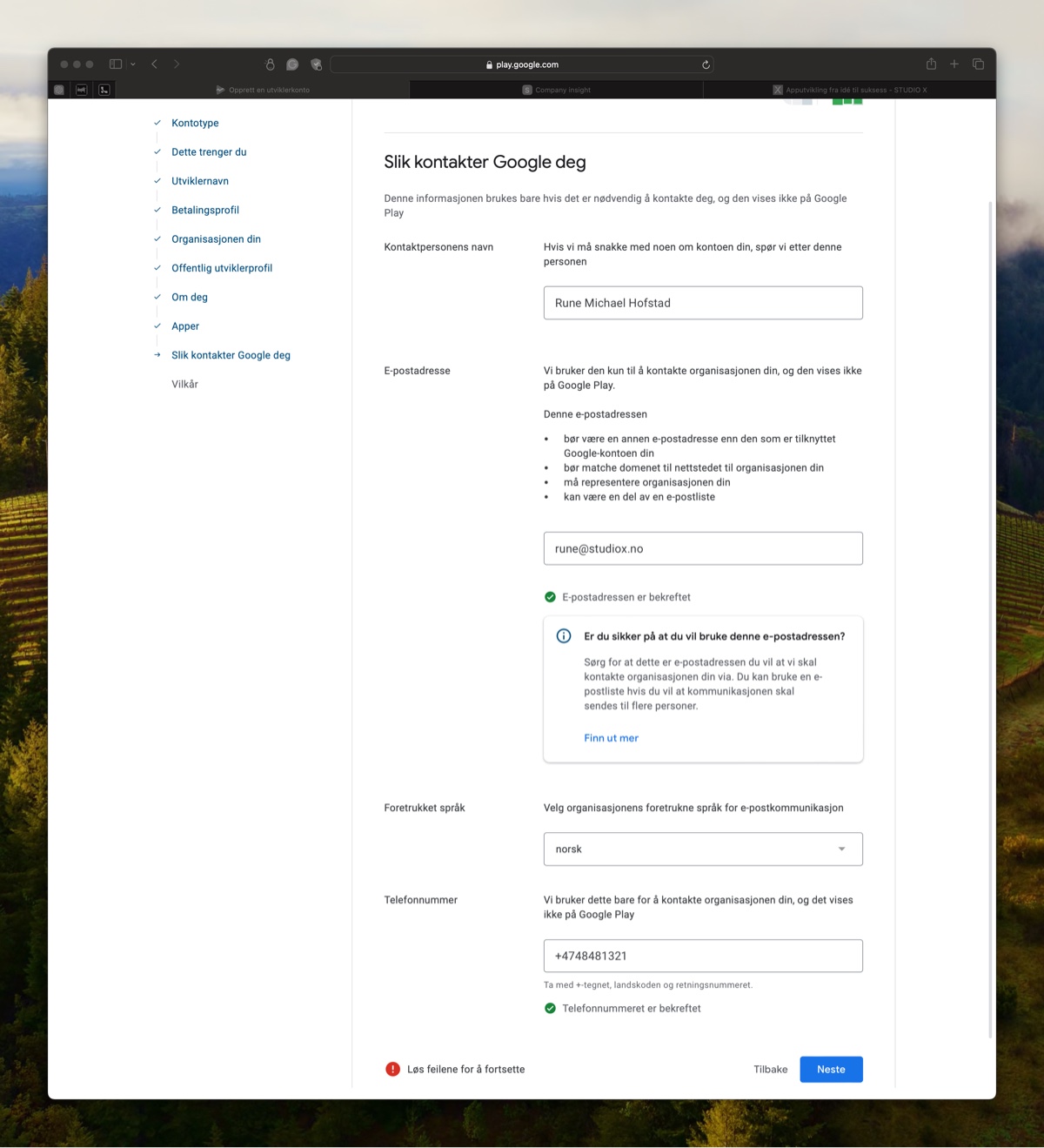
Godkjenn avtalevilkårene og gå til betaling.
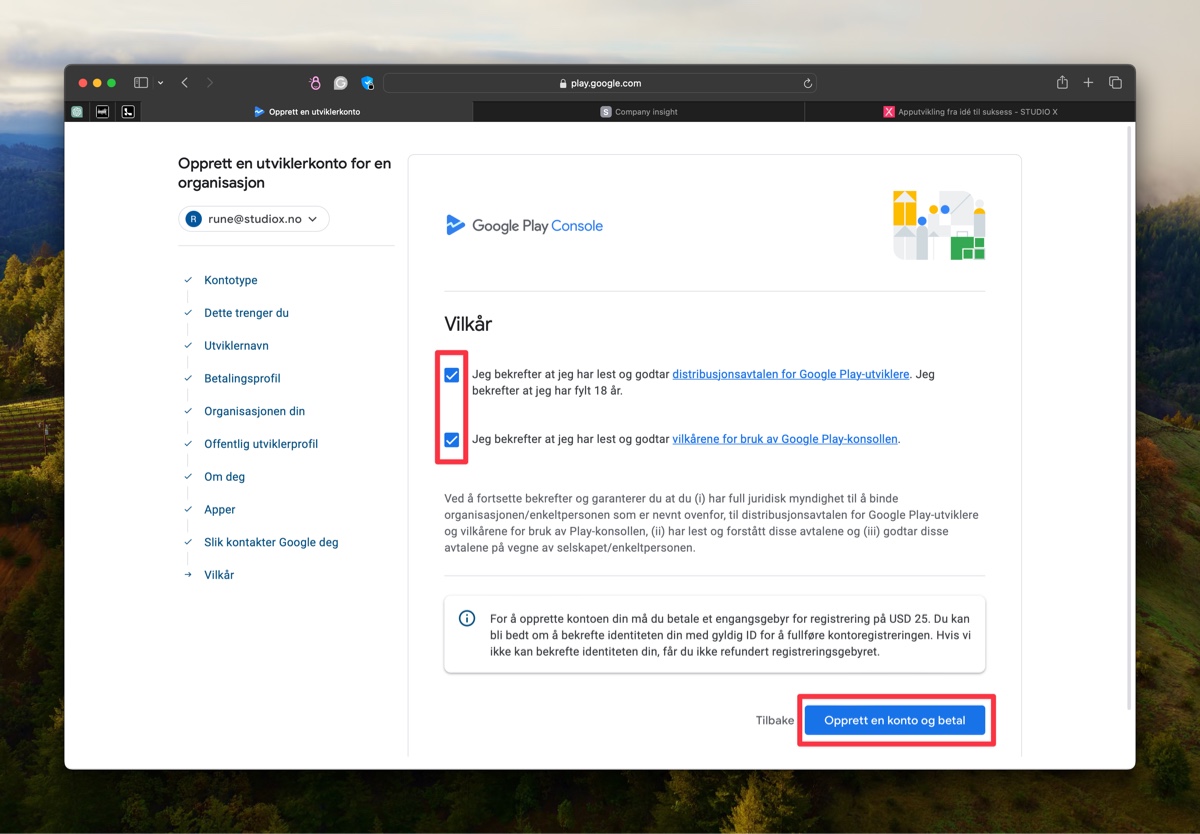
Legg inn et kredittkort eller debetkort for å fullføre kjøpet.
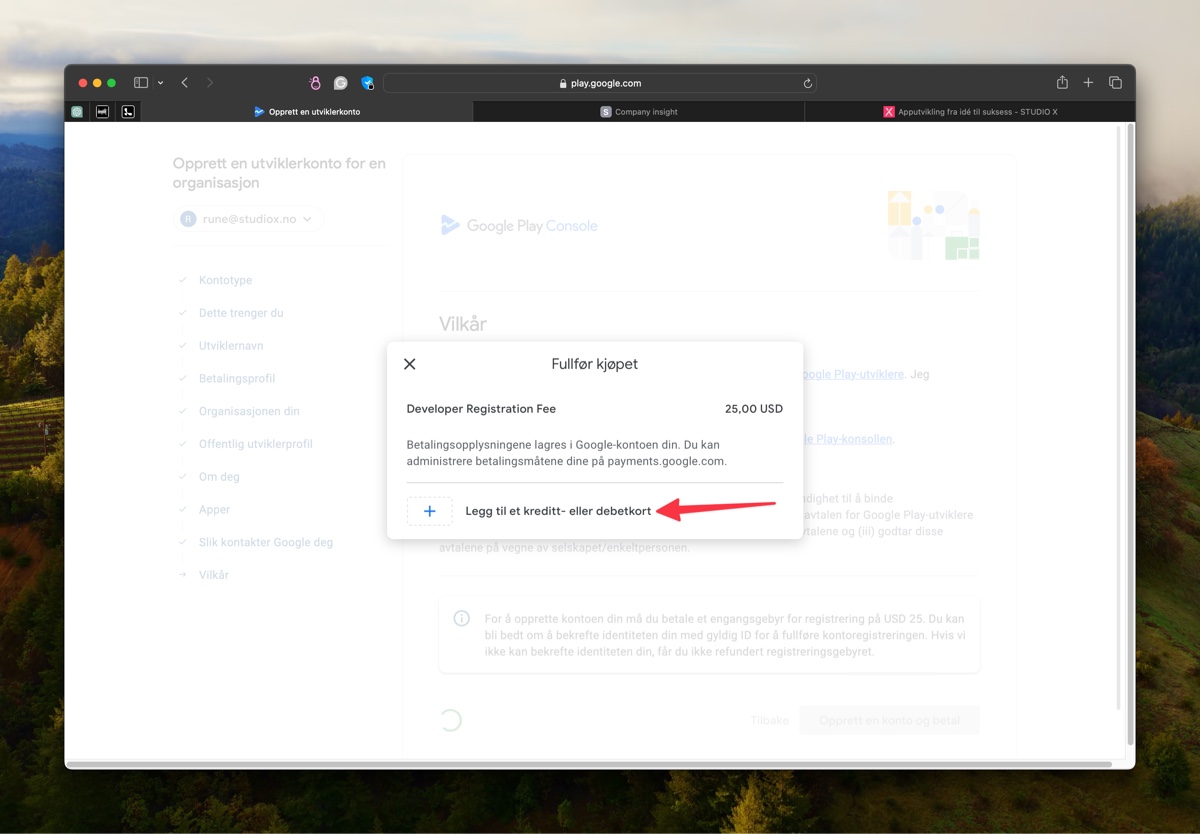
Legg inn betalingskort.
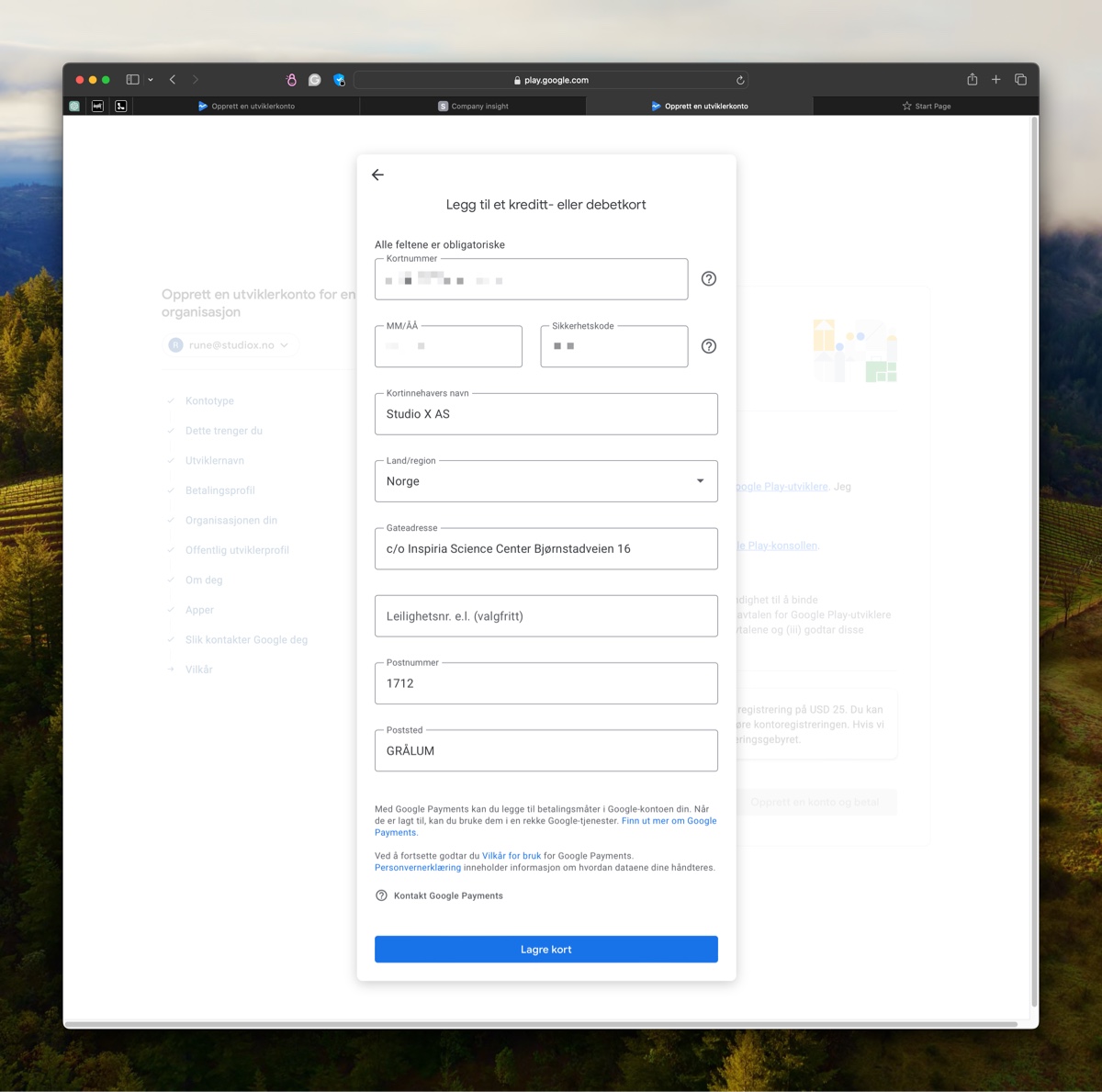
Klikk Kjøp for å betale.
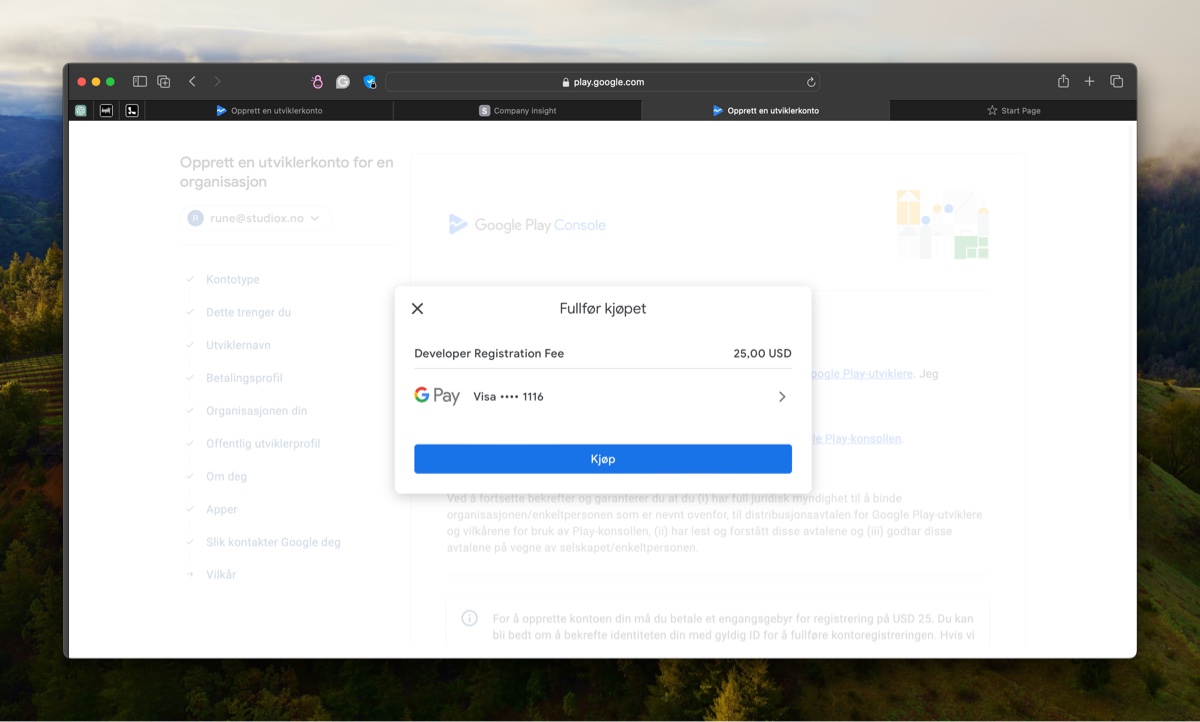
Bekreft med evt Bank ID.
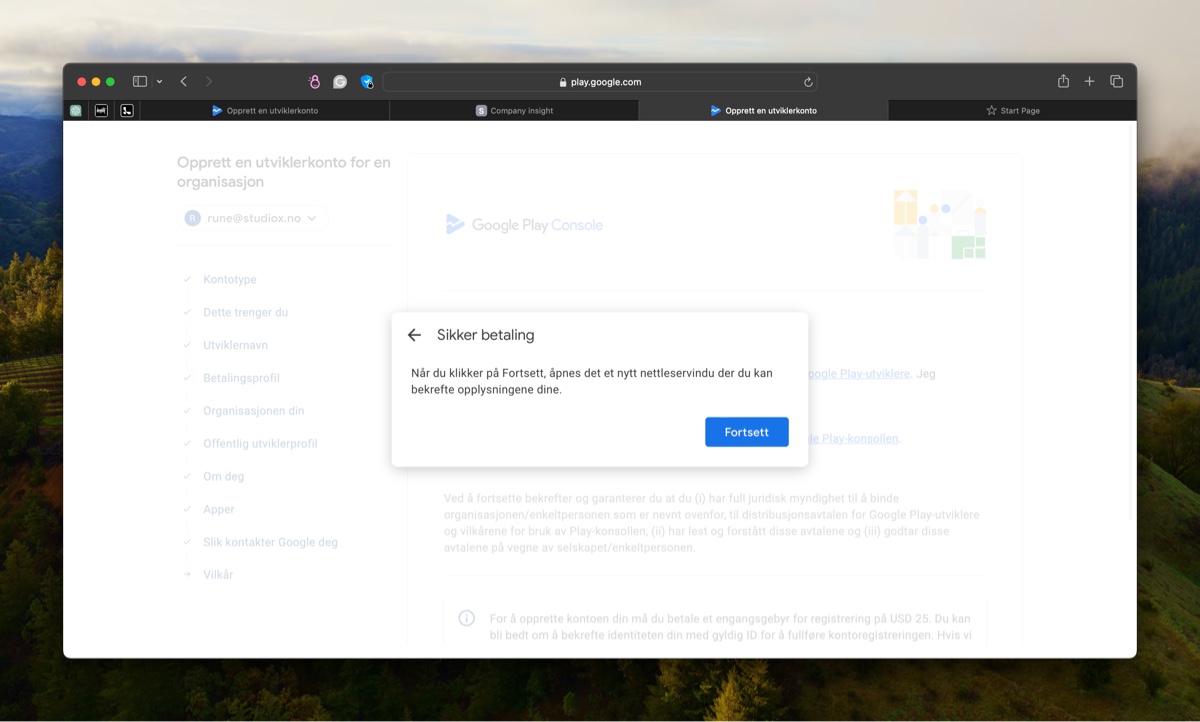
Når betalingen er gjennomført er utvikler konoten opprettet, så velg deretter å gå til "Play-konsollen".
Fullfør konfigurering av kontoen.
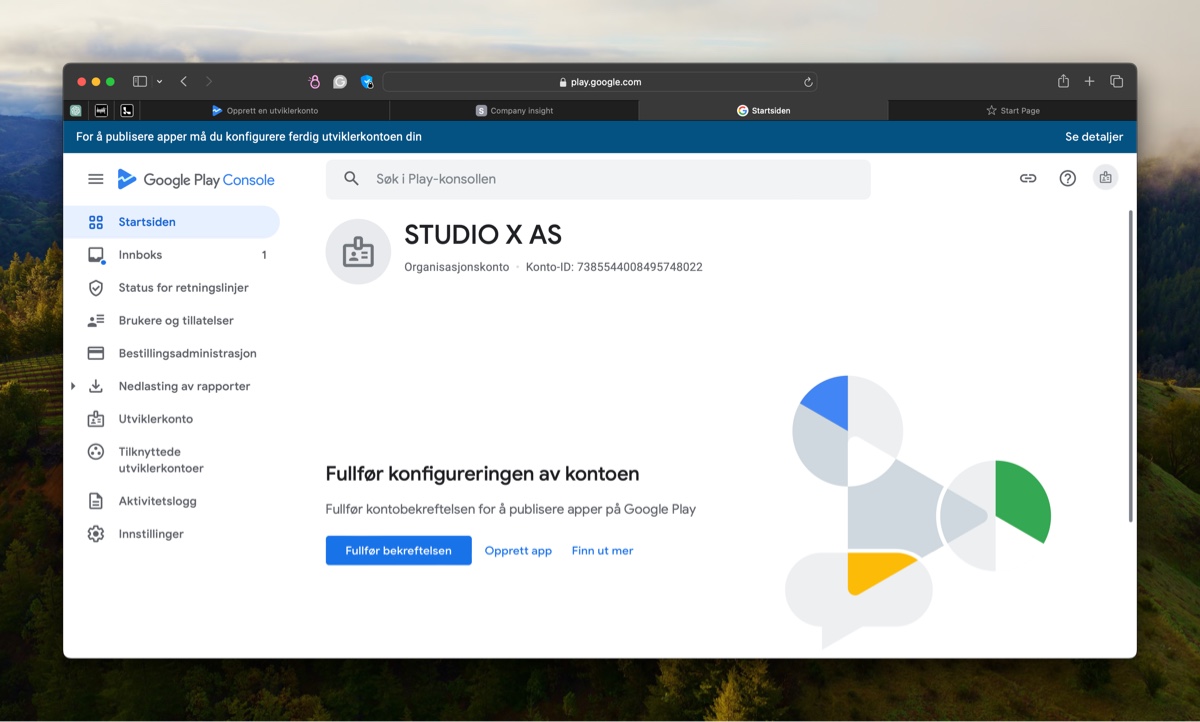
Følge deretter henvisningen på skjermen.
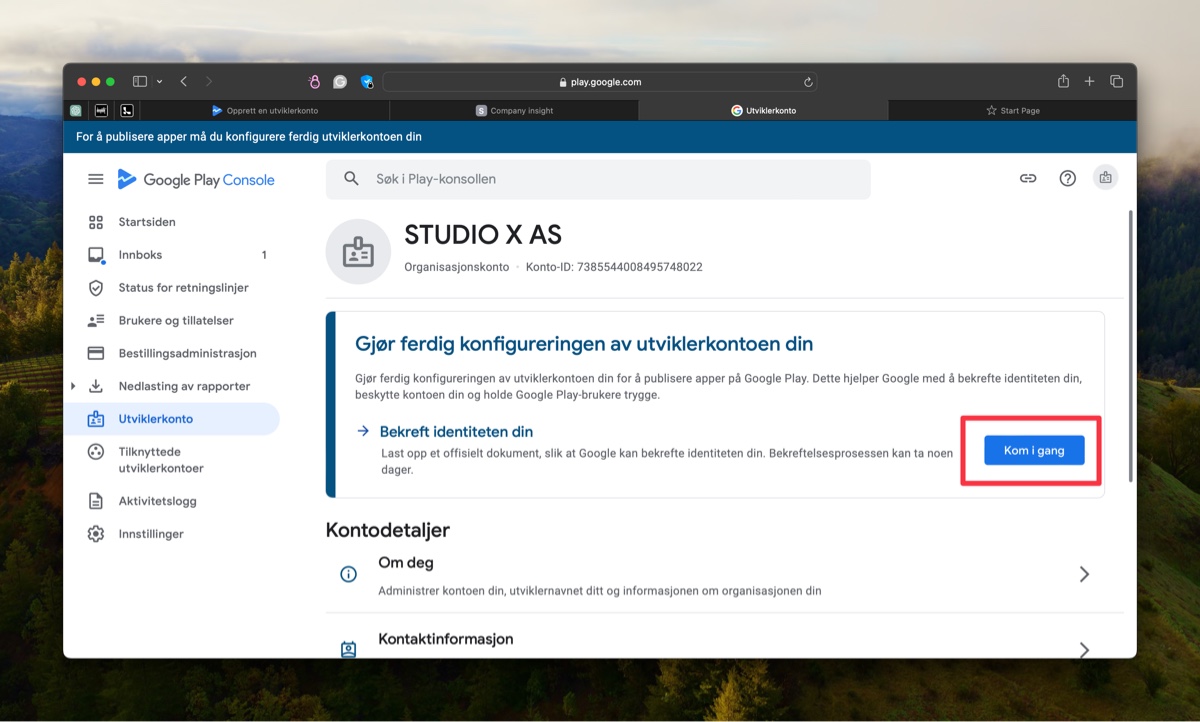
Inviter STUDIO X til Google utvikler kontoen som en Administrator, slik at vi kan fullføre oppsettet av konto, samt klargjøre for pulbisering av appen. I menyen til venstre gå til: Brukere og tillatelser.
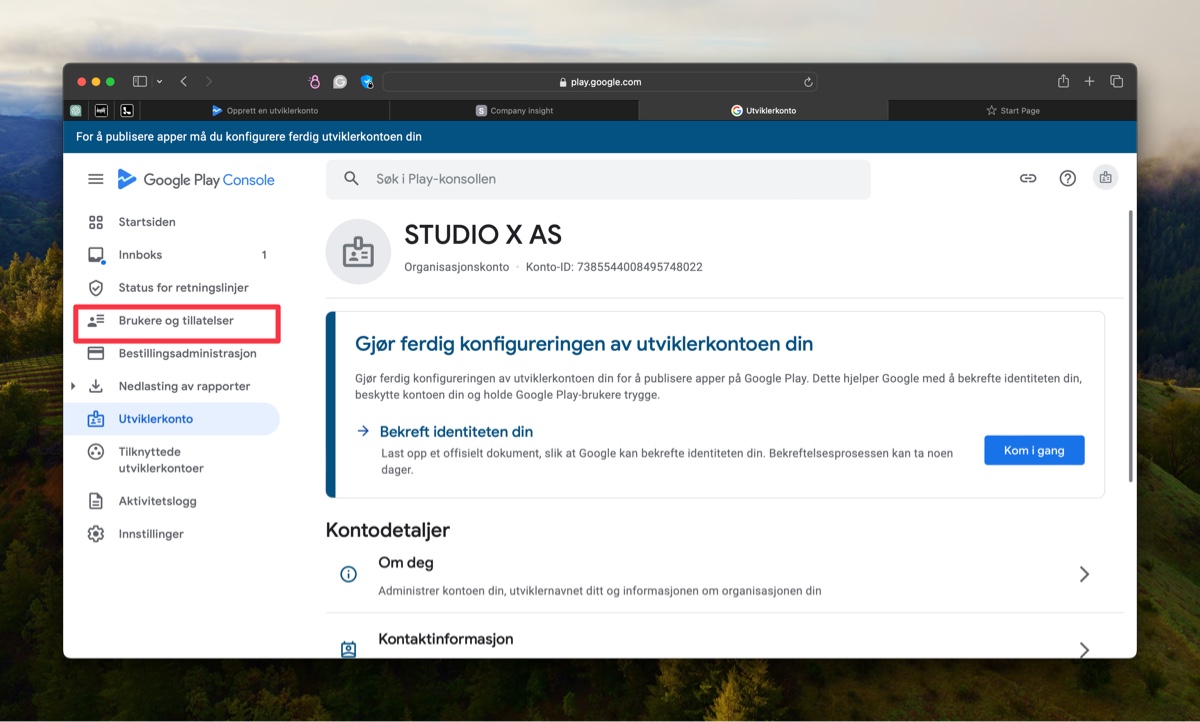
Velg "Inviter nye brukere"
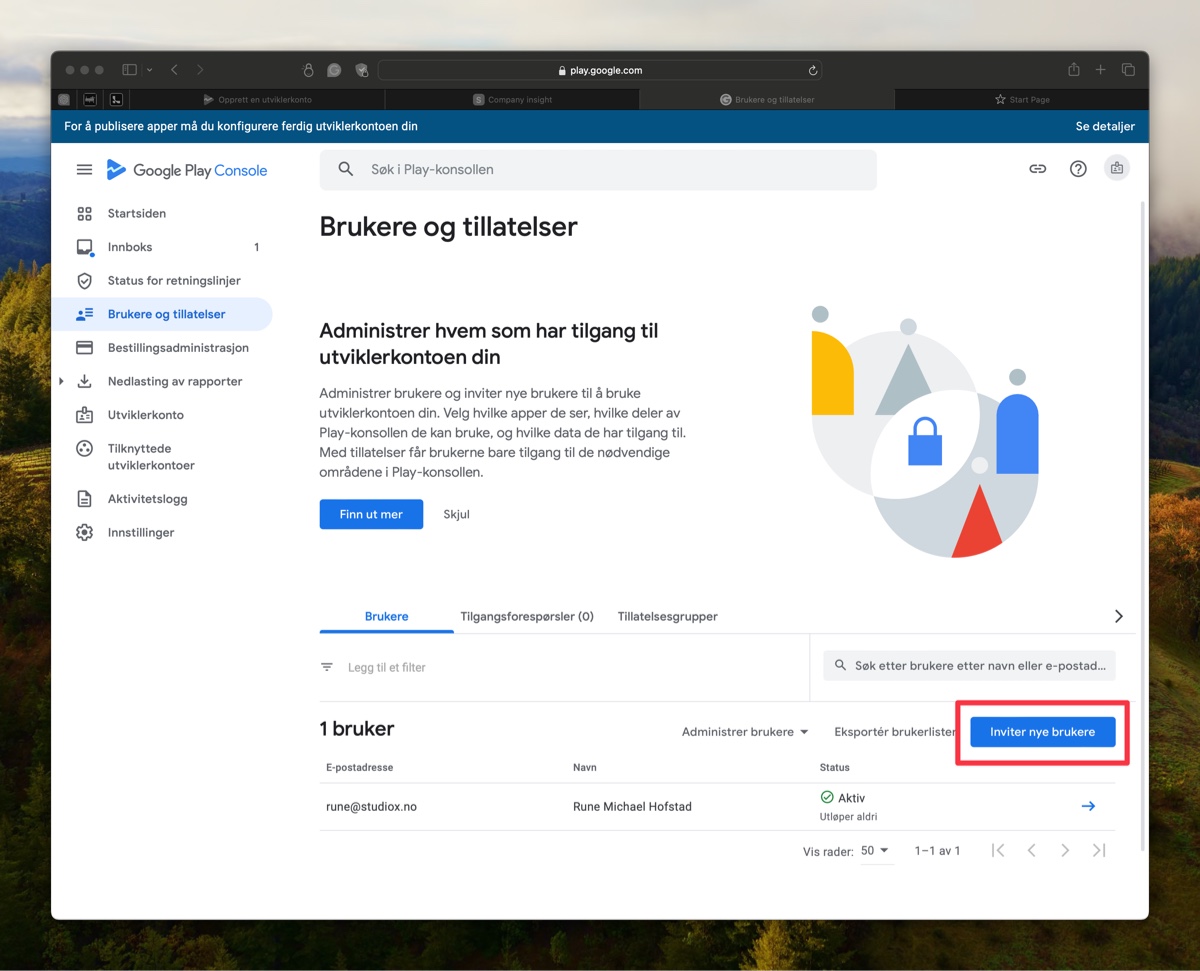
Inviter appdev@studiox.no som brruker og velg Kontotillatelse "Administrasjon (alle tillatelser), og klikk på Inviter bruker.
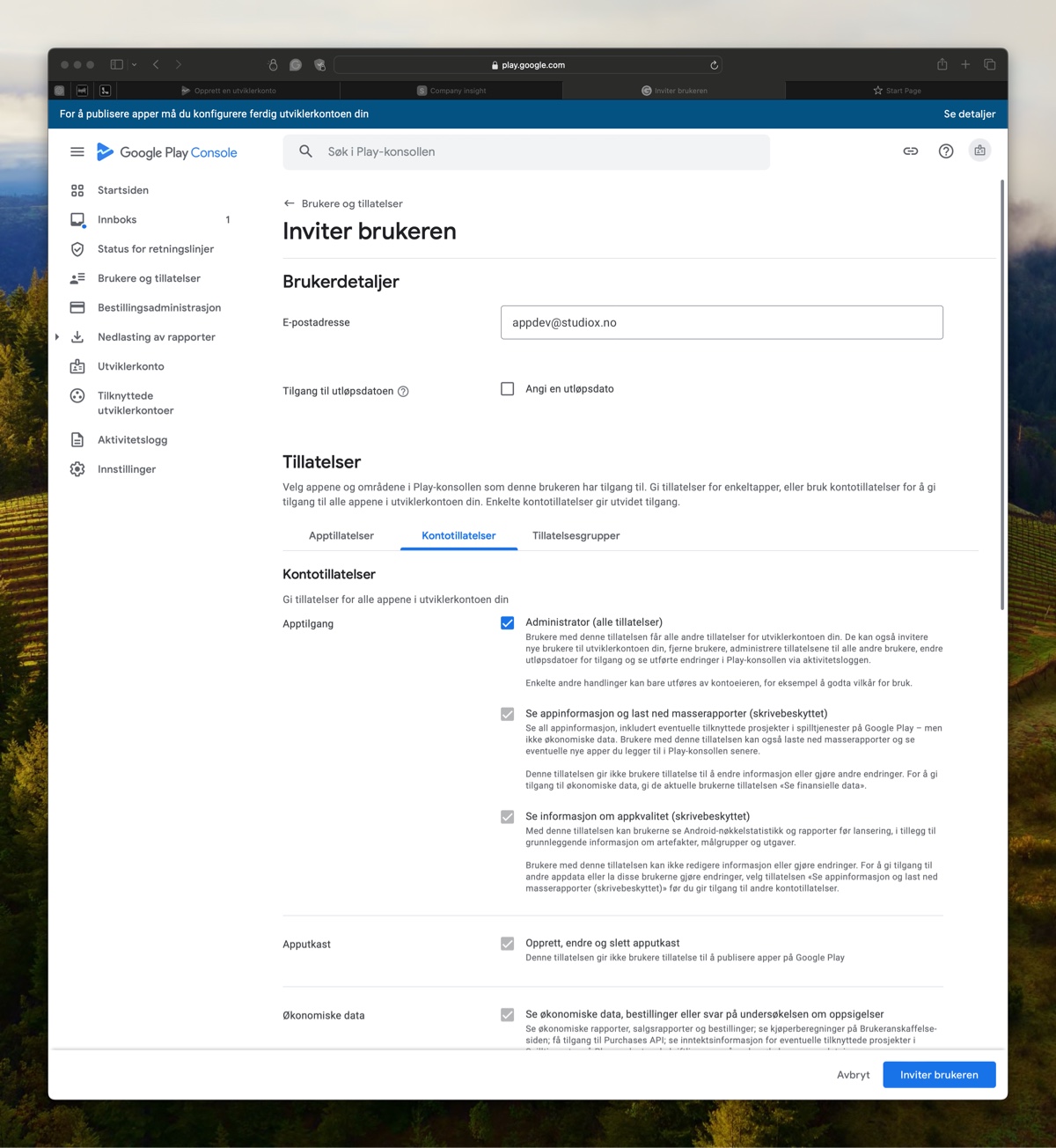
Vi vil deretter ha tilgang til å opprette apper, og bistå med oppsett av kontoen. Dersom du opplever problemer med registreringen ta kontakt med oss.